- Συγγραφέας Abigail Brown [email protected].
- Public 2024-01-07 19:02.
- Τελευταία τροποποίηση 2025-01-24 12:07.
Η συνάρτηση SUMIF συνδυάζει τις συναρτήσεις IF και SUM στο Excel για να σας επιτρέψει να προσθέσετε τιμές σε μια επιλεγμένη περιοχή δεδομένων που πληρούν συγκεκριμένα κριτήρια. Το τμήμα IF της συνάρτησης καθορίζει ποια δεδομένα ταιριάζουν με τα καθορισμένα κριτήρια και το τμήμα SUM κάνει την προσθήκη.
Για παράδειγμα, μπορεί να θέλετε να αθροίσετε τις ετήσιες πωλήσεις, αλλά μόνο από τους αντιπροσώπους που είχαν περισσότερες από 250 παραγγελίες.
Είναι σύνηθες να χρησιμοποιείται SUMIF με σειρές δεδομένων που ονομάζονται εγγραφές Σε μια εγγραφή, όλα τα δεδομένα σε κάθε κελί της σειράς σχετίζεται - όπως το όνομα, η διεύθυνση και ο αριθμός τηλεφώνου μιας εταιρείας. Το SUMIF αναζητά τα συγκεκριμένα κριτήρια σε ένα κελί ή ένα πεδίο της εγγραφής.
Αυτές οι οδηγίες ισχύουν για το Excel 2019, 2016, 2013, 2010 και Excel για Microsoft 365.
Η σύνταξη της συνάρτησης SUMIF
Στο Excel, η σύνταξη μιας συνάρτησης αναφέρεται στη διάταξη της συνάρτησης και περιλαμβάνει το όνομα, τις αγκύλες και τα ορίσματα της συνάρτησης.
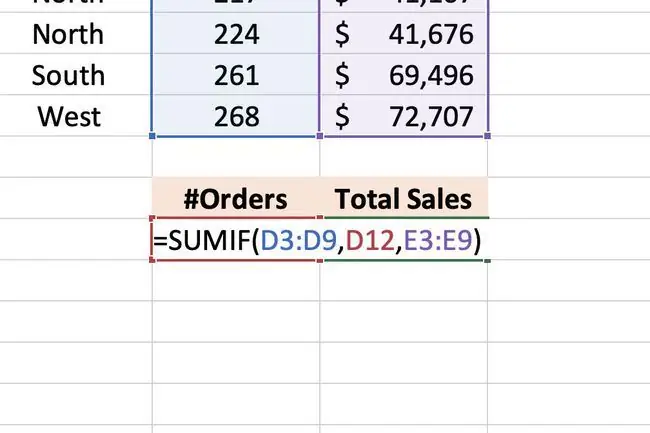
Η σύνταξη για τη συνάρτηση SUMIF είναι:
=SUMIF(Εύρος, Κριτήρια, Άθροισμα_εύρος)
Τα ορίσματα της συνάρτησης λένε στη συνάρτηση για ποια συνθήκη δοκιμάζουμε και ποιο εύρος δεδομένων να αθροίσει όταν τα πληροί.
- Εύρος (απαιτείται) είναι η ομάδα κελιών που θέλετε να αξιολογήσετε με βάση τα κριτήρια.
- Κριτήρια (απαιτείται) : Η τιμή που θα συγκρίνει η συνάρτηση με τα δεδομένα στο Εύροςκελιά. Εάν βρει μια αντιστοίχιση, τότε θα προσθέσει τα αντίστοιχα δεδομένα στο sum_range Μπορείτε να εισαγάγετε πραγματικά δεδομένα ή την αναφορά κελιού στα δεδομένα για αυτό το όρισμα.
- Sum_range (προαιρετικό): Η συνάρτηση αθροίζει τα δεδομένα σε αυτό το εύρος κελιών όταν βρίσκει αντιστοιχίσεις. αν παραλείψετε αυτό το εύρος, θα αθροίσει το πρώτο εύρος.
Για παράδειγμα, εάν το Criteria είναι εκπρόσωποι πωλήσεων που έχουν πουλήσει περισσότερες από 250 μονάδες, θα ορίσετε το Sum_range ως στήλη που παραθέτει τους αριθμούς πωλήσεων ανά αντιπρόσωπο. Εάν αφήσετε το Sum_range κενό, η συνάρτηση θα αθροίσει τη στήλη Orders.
Εισαγάγετε τα δεδομένα για τη συνάρτηση SUMIF
Αυτό το σεμινάριο χρησιμοποιεί ένα σύνολο εγγραφών δεδομένων και τη συνάρτηση SUMIF για να βρει τις συνολικές ετήσιες πωλήσεις για Αντιπροσώπους πωλήσεων που έχουν πουλήσει περισσότερες από 250 παραγγελίες.
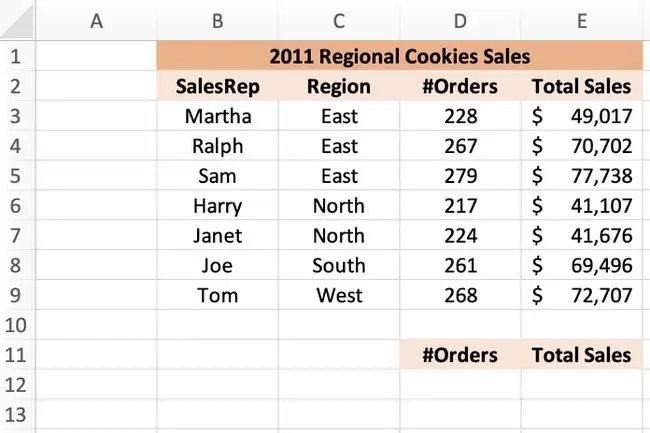
Το πρώτο βήμα για τη χρήση της συνάρτησης SUMIF στο Excel είναι η εισαγωγή των δεδομένων. Σε αυτήν την περίπτωση, τα δεδομένα για πηγαίνουν στα κελιά B1 έως E11 του φύλλου εργασίας σας, όπως φαίνεται στην παραπάνω εικόνα. Αυτό θα είναι το όρισμα Εύρος. Το Criteria (>250) θα μεταφερθεί στο κελί D12, όπως φαίνεται παρακάτω.
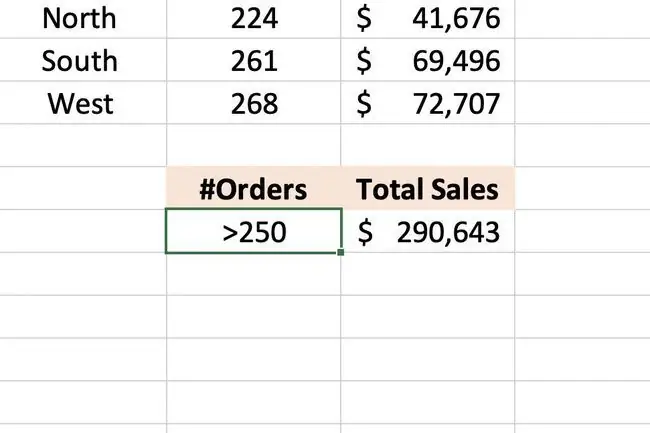
Οι οδηγίες εκμάθησης δεν περιλαμβάνουν βήματα μορφοποίησης για το φύλλο εργασίας, αλλά αυτό δεν θα παρεμποδίσει την ολοκλήρωση του σεμιναρίου. Το υπολογιστικό φύλλο σας θα φαίνεται διαφορετικό από το παράδειγμα που εμφανίζεται, αλλά η συνάρτηση SUMIF θα σας δώσει τα ίδια αποτελέσματα.
Ρύθμιση και εκτέλεση της συνάρτησης SUMIF του Excel
Αν και μπορείτε να πληκτρολογήσετε τη συνάρτηση SUMIF σε ένα κελί ενός φύλλου εργασίας, πολλοί χρήστες βρίσκουν ευκολότερο τη χρήση του Function Dialog Box για να εισαγάγετε τη συνάρτηση.
- Κάντε κλικ στο κελί E12 για να το κάνετε το ενεργό κελί - εδώ πηγαίνει η συνάρτηση SUMIF.
- Κάντε κλικ στην καρτέλα Formulas.
- Κάντε κλικ στο εικονίδιο Math & Trig στην κορδέλα για να ανοίξετε το αναπτυσσόμενο μενού.
-
Κάντε κλικ στο SUMIF στη λίστα για να ανοίξετε το Πλαίσιο διαλόγου Function.

Image -
Τα δεδομένα που περιλαμβάνονται στις τρεις κενές σειρές στο πλαίσιο διαλόγου θα σχηματίσουν τα ορίσματα της συνάρτησης SUMIF. αυτά τα ορίσματα λένε στη συνάρτηση για ποια συνθήκη δοκιμάζετε και ποιο εύρος δεδομένων να αθροίσει όταν πληρούται η συνθήκη.

Image - Στο Πλαίσιο διαλόγου Function, κάντε κλικ στη γραμμή Range.
- Επισήμανση κελιά D3 έως D9 στο φύλλο εργασίας για να εισαγάγετε αυτές τις αναφορές κελιών ως το εύρος προς αναζήτηση από τη συνάρτηση.
- Κάντε κλικ στη γραμμή Criteria.
- Κάντε κλικ στο κελί D12 για να εισαγάγετε αυτήν την αναφορά κελιού. Η συνάρτηση θα αναζητήσει το εύρος που επιλέχθηκε στο προηγούμενο βήμα για δεδομένα που ταιριάζουν με αυτό το κριτήριο (>250).
- Σε αυτό το παράδειγμα, εάν τα δεδομένα στην περιοχή D3:D12 είναι υψηλότερα από 250, τότε οι συνολικές πωλήσεις για αυτήν την εγγραφή θα προστεθούν κατά το SUMIFσυνάρτηση.
- Κάντε κλικ στη γραμμή Sum_range.
- Επισήμανση κελιά E3 έως E12 στο υπολογιστικό φύλλο για να εισαγάγετε αυτές τις αναφορές κελιών ως Sum_rangeεπιχείρημα.
- Κάντε κλικ στο Τέλος για να ολοκληρώσετε τη συνάρτηση SUMIF.
- Τέσσερα κελιά στη στήλη D (D4, D5, D8, D9) πληρούν το κριτήριο > 250 . Ως αποτέλεσμα, αθροίζονται οι αριθμοί στα αντίστοιχα κελιά στη στήλη E: E4, E5, E8, E9. Η απάντηση $290, 643 θα πρέπει να εμφανίζεται στο κελί E12.
- Όταν κάνετε κλικ στο κελί E12, η πλήρης συνάρτηση, όπως φαίνεται παραπάνω, εμφανίζεται στη γραμμή τύπων πάνω από το φύλλο εργασίας.
Χρήση αναφοράς κελιού ως κριτήριο
Αν και μπορείτε να εισαγάγετε πραγματικά δεδομένα, όπως κείμενο ή αριθμούς όπως > 250, στη γραμμή Criteria του πλαισίου διαλόγου, για αυτό το όρισμα είναι συνήθως καλύτερο να προσθέσετε τα δεδομένα σε ένα κελί στο φύλλο εργασίας και στη συνέχεια να εισαγάγετε αυτήν την αναφορά κελιού στο πλαίσιο διαλόγου.
Έτσι, αφού βρείτε τις συνολικές πωλήσεις για Αντιπροσώπους πωλήσεων με περισσότερες από 250 παραγγελίες, θα είναι εύκολο να εντοπίσετε τις συνολικές πωλήσεις για άλλους αριθμούς παραγγελιών, όπως λιγότερους από 100, αλλάζοντας το > 250 έως < 100.






